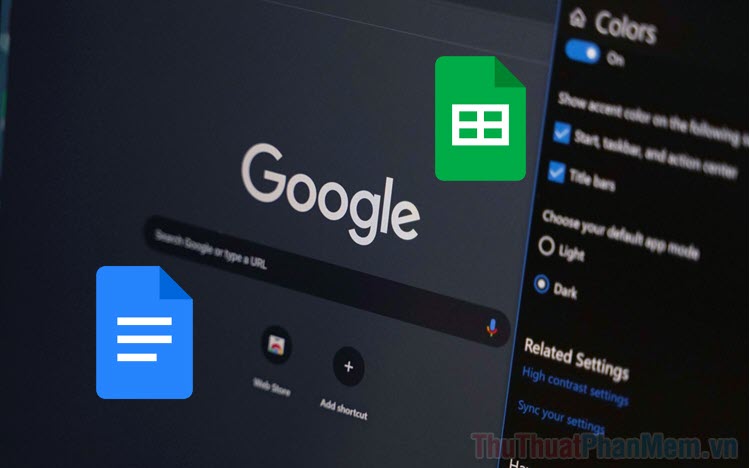Cách chuyển đổi hình ảnh HEIC sang JPG hàng loạt trên Windows
Mục lục nội dung
Chuyển đổi hình ảnh HEIC sang JPG trên máy tính Windows là việc làm của rất nhiều người sử dụng hệ điều hành IOS. Thế nhưng đa số các công cụ đều trả phí hoặc chỉ giới hạn một số lượng hình ảnh nhất định.

1. Định dạng hình ảnh HEIC và JPG
Trên thế giới đang tồn tại rất nhiều định dạng hình ảnh khác nhau và mỗi định dạng đều có những ưu nhược điểm riêng, chúng thường phụ thuộc vào các hãng sản xuất. Đối với những nền tảng phổ thông thì họ chọn PNG/ JPG làm định dạng lưu trữ chính thế nhưng có những hệ điều hành “khó ưa” lại sử dụng các định dạng khác nhau để lưu trữ. Điển hình, chúng ta thấy được HEIC chính là định dạng phổ biến trên các máy điện thoại/ máy tính bảng sử dụng hệ điều hành IOS.
Hình ảnh HEIC được sử dụng phổ biến nhưng không hỗ trợ trên Windows, điều này đồng nghĩa với việc bạn sẽ không thể mở trực tiếp nếu không có các phần mềm chuyên dụng để đọc hình ảnh. Để giải quyết vấn đề này thì chúng ta buộc phải chuyển đổi định dạng hình ảnh HEIC sang JPG trên máy tính.
2. Chuyển đổi hình ảnh HEIC sang JPG bằng CopyTrans
CopyTrans cung cấp một loạt các dịch vụ và họ có cả dịch vụ chuyển đổi hình ảnh HEIC sang JPG trên máy tính vô cùng hiệu quả. Bộ công cụ của CopyTrans có hiệu quả cao và không giới hạn số lần chuyển đổi, không cần mua bản quyền,…
Trang chủ: CopyTrans HEIC
Bước 1: Bạn hãy truy cập trang chủ của HEIC và chọn Download để tải phần mềm về máy tính. Khi phần mềm được tải về thành công, bạn hãy tiến hành cài đặt phần mềm tương tự như những phần mềm khác.
Đối với CopyTrans HEIC, bạn sẽ không nhận được bất kỳ biểu tượng nào trên màn hình vì chúng được tích hợp vào tùy chọn chuột phải.
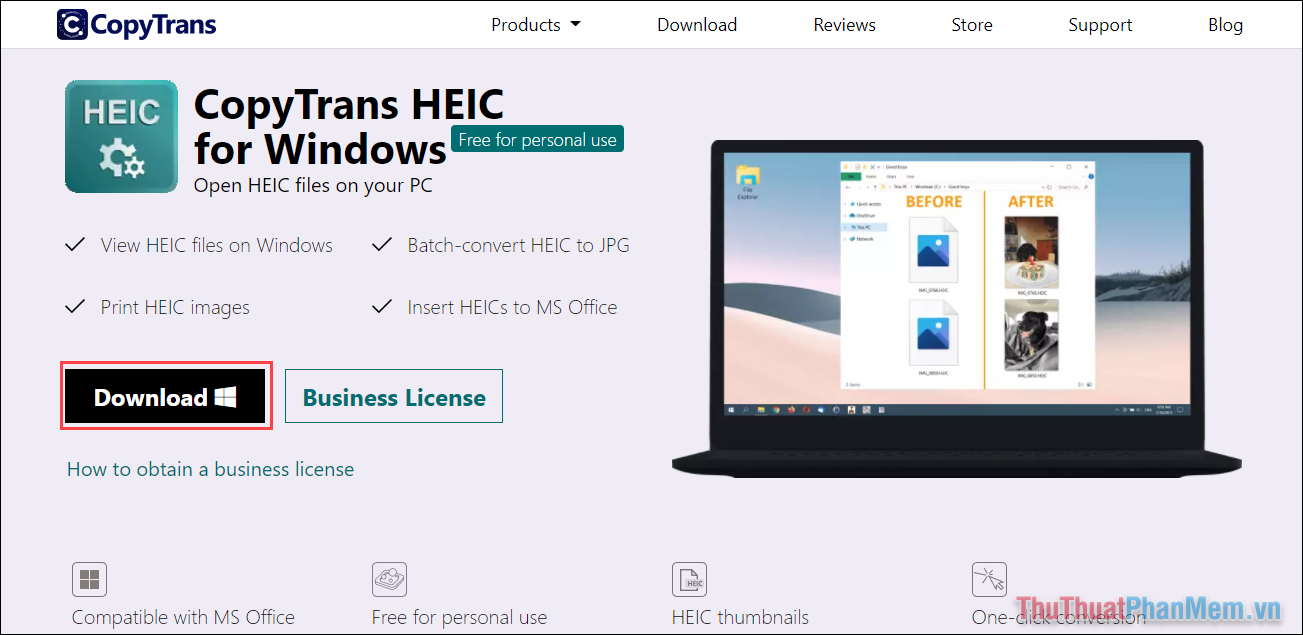
Bước 2: Sau đó, bạn hãy chọn toàn bộ hình ảnh HEIC cần chuyển đổi và Click chuột phải chọn Convert to JPEG with CopyTrans.
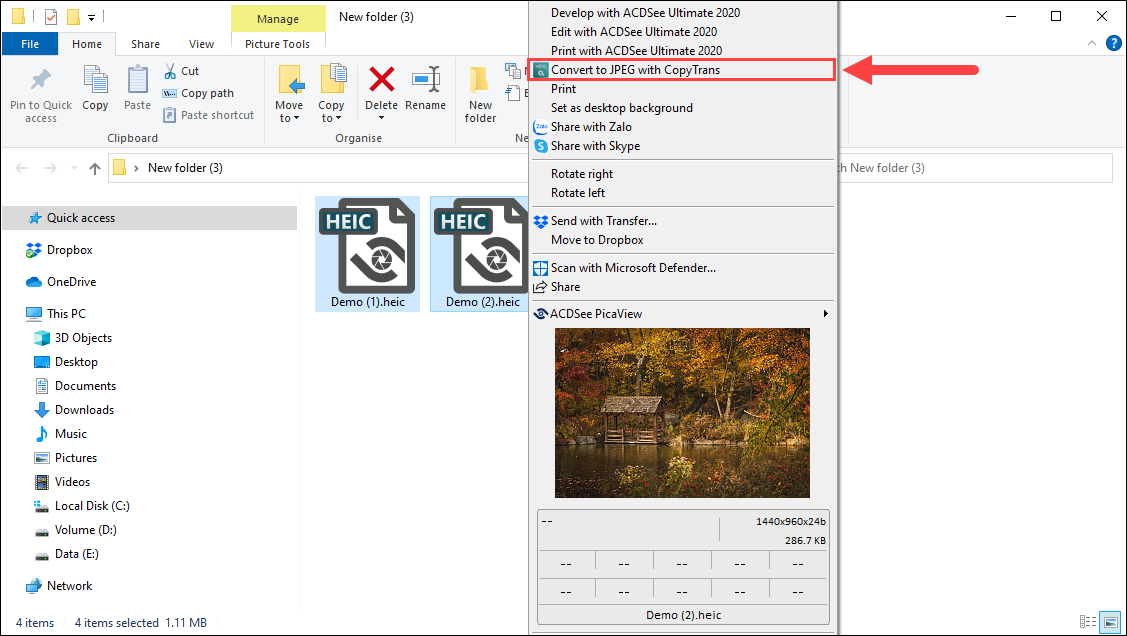
Bước 3: Hệ thống sẽ tự động chuyển đổi hình ảnh định dạng HEIC thành JPG trên máy tính một cách nhanh chóng.
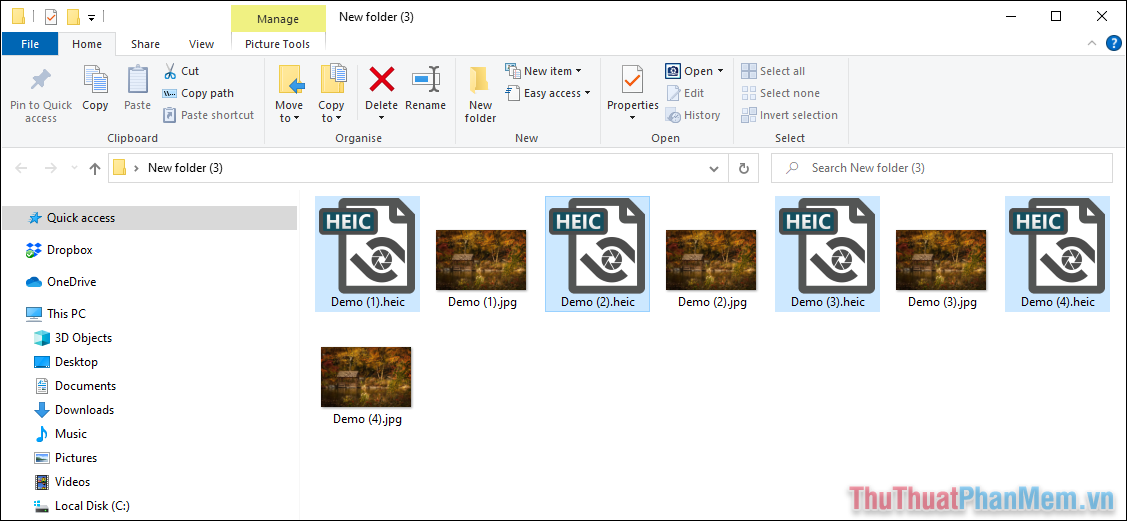
2. Chuyển đổi hình ảnh HEIC sang JPG Online
Hiện nay, trên thị trường đã xuất hiện rất nhiều công cụ hỗ trợ chuyển đổi hình ảnh HEIC sang JPG trực tuyến trên mạng Internet và không cần đến các phần mềm hỗ trợ. Trong bài viết này chúng ta sẽ sử dụng công cụ HEIC to JPG Online.
Trang chủ: HEIC to JPG Online
Bước 1: Bạn hãy truy cập trang chủ của HEIC to JPG trên máy tính và chọn Choose .heic(s) or Drop them here để thêm hình ảnh vào trong hệ thống.
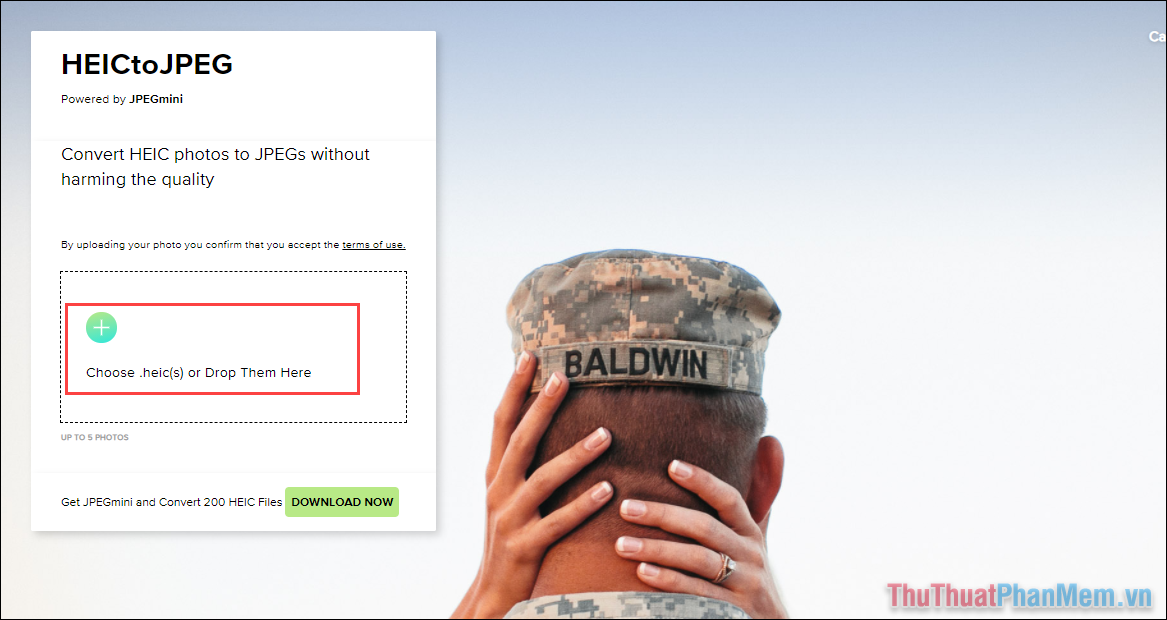
Bước 2: Sau đó, bạn chỉ cần đợi hệ thống tự động xử lý dữ liệu và chuyển đổi cho các bạn. Hệ thống chuyển đổi sẽ phụ thuộc vào tốc độ mạng Internet.
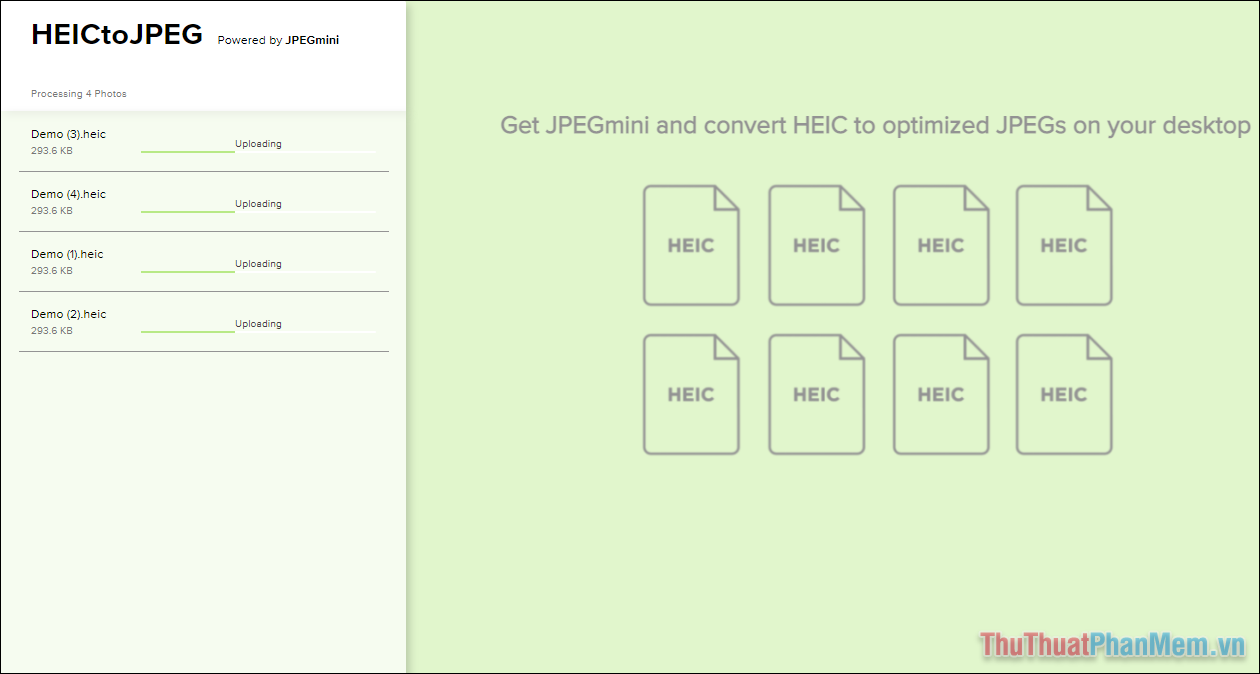
Bước 3: Khi quá trình chuyển đổi hoàn tất, bạn chỉ cần chọn Download all 4 JPEG’s để tải toàn bộ hình ảnh đã chuyển đổi về máy tính.
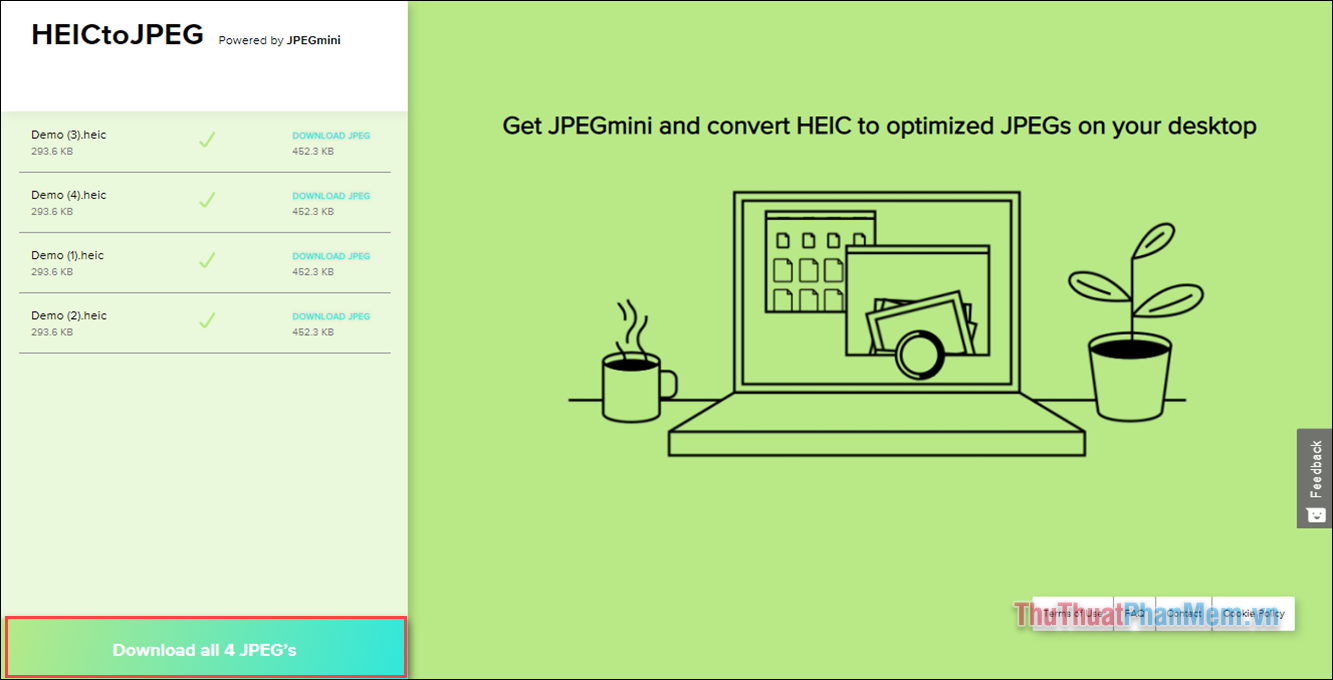
Trong bài viết này, Thủ thuật phần mềm đã hướng dẫn các bạn cách chuyển đổi hình ảnh HEIC sang JPG hàng loạt trên Windows nhanh chóng. Chúc các bạn một ngày vui vẻ!